Microsoft OneNote¶
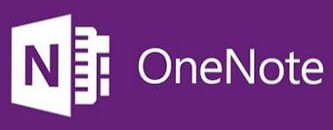 Program OneNote je oblíbený a velmi rozšířený software sloužící (ve svých začátcích předně jen) k vytváření, správě a (dnes také) ke sdílení poznámek. Byl vyvinut firmou Microsoft a od roku 2003 je součástí všech kancelářských balíků Microsoft Office (dále je obsažen i v Office 365). V dnešní době (od roku 2013) je také k dispozici ke stažení jako samostatná aplikace zdarma pro operační systémy Microsoft Windows (ve verzi Windows 10 je již předinstalována), Mac OS a Android, a to jak pro osobní počítače, tak i mobilní telefony, tablety a chytré hodinky. Zároveň existuje i jeho online webová verze (onenote.com), která je rovněž zdarma.
Program OneNote je oblíbený a velmi rozšířený software sloužící (ve svých začátcích předně jen) k vytváření, správě a (dnes také) ke sdílení poznámek. Byl vyvinut firmou Microsoft a od roku 2003 je součástí všech kancelářských balíků Microsoft Office (dále je obsažen i v Office 365). V dnešní době (od roku 2013) je také k dispozici ke stažení jako samostatná aplikace zdarma pro operační systémy Microsoft Windows (ve verzi Windows 10 je již předinstalována), Mac OS a Android, a to jak pro osobní počítače, tak i mobilní telefony, tablety a chytré hodinky. Zároveň existuje i jeho online webová verze (onenote.com), která je rovněž zdarma.
Vlastnosti¶
Pomocí OneNote je možné rychle zachycovat vlastní poznámky jak v podobě formátovatelného textu (i ručně psaného, ten je možné následně pomocí integrovaného OCR scanneru převést na počítačový), tabulky, obrázku, zvuku, odkazu a výstřižku z webu (doplněk OneNote Web Clipper), tak i přiložením či importováním obsahu jiného souboru (dokumenty PDF, Microsoft Excel). V poznámkách je možné také libovolně kreslit a zvýrazňovat části textu obdobně jako v papírové podobě nejrůznějších upomínek a štítků. (Viz obr. 1.) Pro zpříjemnění (a zejména urychlení přípravy) práce s poznámkami je k dispozici sada šablon ke stažení, které lze na jednotlivé stránky aplikovat. Nabízena je i možnost vytvořit si šablony vlastní. Veškerý obsah je možné jednoduše tisknout, či exportovat do PDF formátu. Další funkcí aplikace OneNote je tzv. „moderní čtečka“, která je schopna v systémovém jazyce předčítat textový obsah poznámek.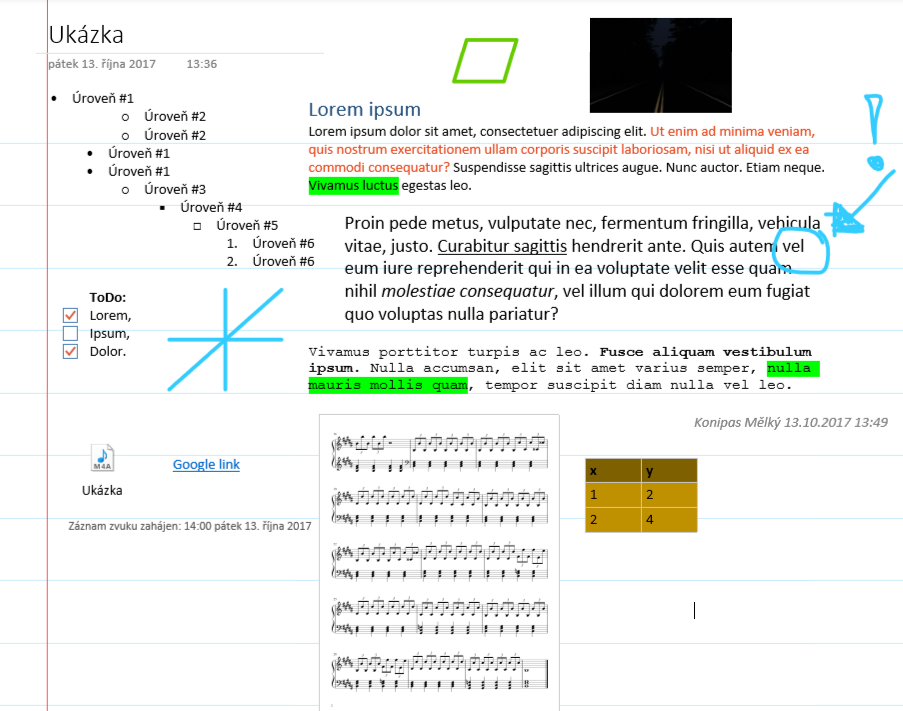 1
1
Aplikace OneNote nabízí jednoduchou možnost propojení s e-mailovou a kalendářovou aplikací Microsoft Outlook. V rámci toho spojení je tedy možné do obsahu poznámek vkládat události z kalendáře společně s jejich podrobným popisem a případně přidávat další komentáře. (Viz obr. 2 a 3.)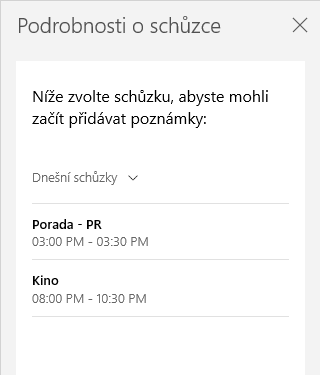 2
2 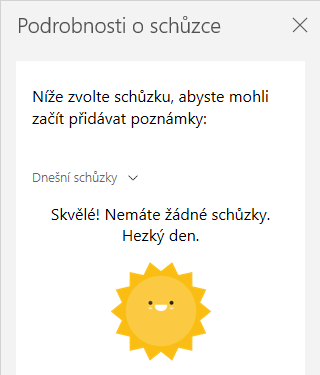 3
3
Poznámky jsou pro přehlednost strukturovaně rozčleněny na tzv. poznámkové bloky, ty se pak dále dělí na (např. tematické) oddíly. V každém oddílu je poté možno vytvořit jednotlivé stránky obsahující poznámky v libovolné formě. (Viz obr. 4.)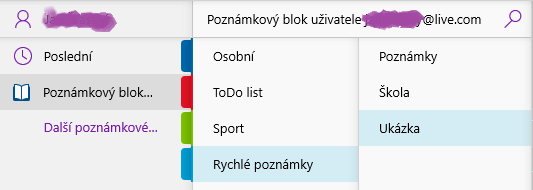 4
4
Ukládání vytvářeného či editovaného obsahu poznámkových bloků do cloudových úložišť Microsoftu probíhá při běhu aplikace (samozřejmě s připojením k internetu). Vzhledem k tomu, že je možné k obsahu přistupovat z různých zařízení (a to i ve stejnou dobu), dochází v průběhu (ne však nutně, existuje zde i možnost práce offline) k synchronizaci, aby zobrazovaná data byla aktuální. (Viz obr. 5.) 5
5
Sama aplikace uchovává historii odstraněných stránek s poznámkami, ty je možné kdykoliv obnovit a nadále je spravovat. Dále je také schopna verzovat stránky a nabízí tedy možnost volby té verze, kterou uživatel (vlastnící patřičná práva) může prohlásit za „aktuální.“ (Viz obr. 6.)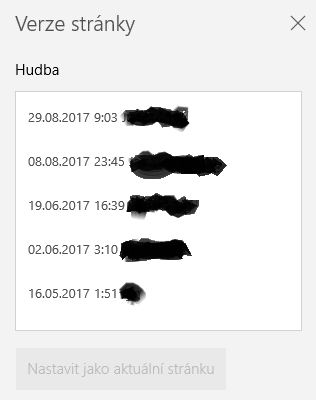 6
6
Využití pro sdílení¶
Současnou nejvýznamnější a nejvyužívanější vlastností aplikace je možnost sdílení poznámkových bloků či jednotlivých stránek, které z OneNote činí nástroj využitelný pro předávání a uchovávání různých informací. Publikování stránky je možné pomocí e-mailu nebo odkazu na její webovou verzi, ovšem pouze pro čtení. V případě sdílení celého poznámkového bloku je již možné volit pro cílové osoby konkrétní oprávnění (čtení, nebo čtení a zápis). Adresátům se pomocí e-mailu rozesílá pozvánka s odkazem do daného poznámkového bloku. (Viz obr. 7.) Pro zvýšení bezpečnosti a konkretizaci přístupových práv k jednotlivým oddílům poznámkového bloku slouží možnost jejich zaheslování.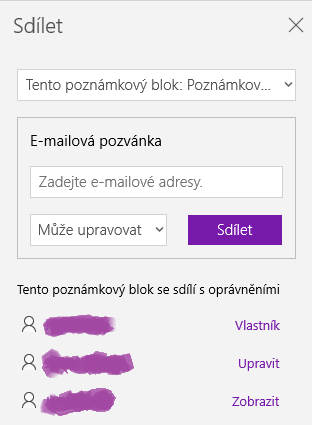 7
7
Jednotlivé úpravy od uživatelů, kteří mají k určité stránce přístup, jsou evidovány a vždy existuje možnost u každého elementu zobrazit (či skrýt) jméno autora, který změnu provedl. (Viz obr. 8.) 8
8
Praxe¶
Osobní účely¶
Využití aplikace v praxi je možné napříč různými sférami. Vzhledem k tomu, že OneNote umožňuje k poznámkám přistupovat z jakéhokoliv zařízení a zároveň i z webu, je dobře využitelný pro správu soukromých poznámek. Nabízí se uchovávání vlastních denních (pracovních či domácích) úkolů, důležitých dat, informací, případně osobních statistik apod.
Účely zájmových skupin¶
Významnější rozšíření těchto možností přichází se sdílením poznámkových bloků či stránek. Aplikovat je lze například v rodinném kruhu nebo v různých zájmových skupinách.
Školní účely¶
Rozsáhlou příležitost k užití má oblast školství. OneNote v rámci Office 365 poskytuje možnost administrace školních poznámkových bloků pro zvýšení produktivity výuky. Vyučující mohou vytvářet přehledně uspořádané výukové materiály a poznámky, studenti mají možnost tyto materiály využívat ke studiu, ve svém osobním pracovním prostoru si tvořit poznámky své, ve skupinách je navzájem sdílet a spolupracovat s ostatními studenty. Zároveň učitelé mohou zasahovat do studentských poznámek a plněných úkolů a korigovat je (obdoba papírových testů). Když si navíc učitelé vyhledají značky žádající o pomoc, mohou rychle poradit studentům, kteří mají s něčím potíže. (Viz obr. 9.)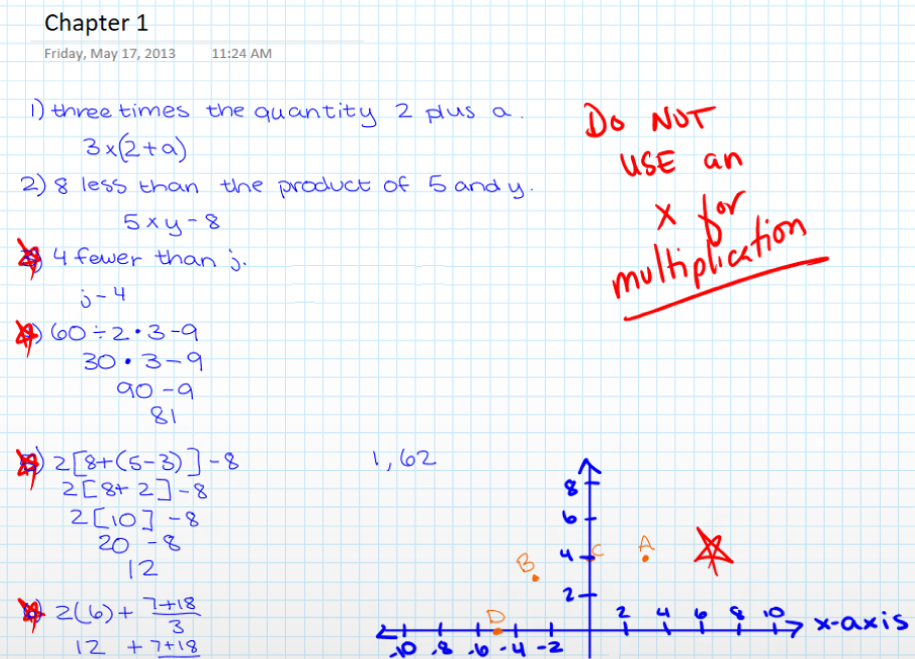 9
9
Firemní účely¶
Aplikace OneNote je dále velice vhodná pro vedení organizačních záležitostí v různých společnostech. Je příhodné využívat možností strukturování bloků a jejich oddílů a stránek (například podle oddělení). V jednotlivých skupinách (uvnitř i vně) lze spravovat projekty, plánovat schůzky, sdílet důležitá data mezi všemi zaměstnanci, vytvářet úkoly pro pracovníky a vést tak multimediální pomyslné „informační nástěnky“. Díky propracované rychlé funkci fulltextového vyhledávání se vybízí také možnost využívat OneNote jako týmovou (či firemní) wiki stránku pro shromažďování znalostí (návody, řešení obvyklých problémů, myšlenkové mapy, rady, tipy, …), které mohou být ostatním členům týmu (zaměstnancům společnosti) prospěšné a velmi rychle dostupné. (Viz obr. 10.)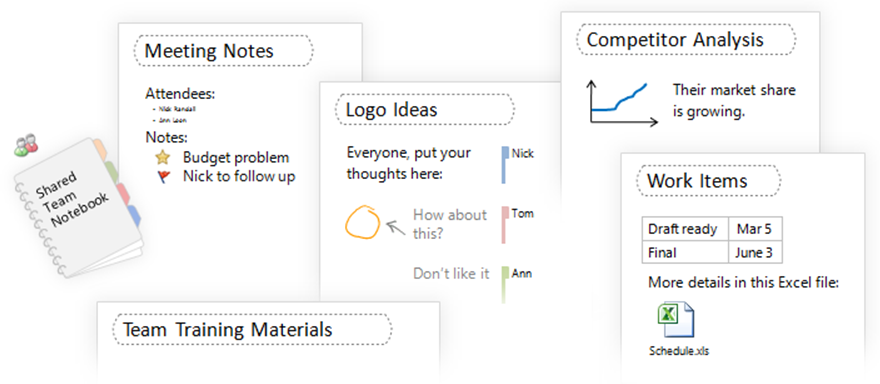 10
10
Pro OneNote, který je využíván k firemním účelům, existuje řada šablon, které zpestřují, ulehčují, ale také rozšiřují možnosti firemní spolupráce. Mezi tyto další funkce patří například sdílení článků v profesní sociální síti LinkedIn, vytváření stránek se zaznamenanou geografickou polohou autora, e-mailová notifikace v momentě, kdy je přidána nová stránka, nebo stahování příspěvků (vyhledaných dle stanovených klíčových slov) ze sociální sítě Twitter.
Školení¶
V dnešní době jsou od různých školících organizací nabízeny kurzy, které nezkušeným uživatelům (běžně) během několika hodin poskytnou všechny podstatné informace ohledně funkčních možností OneNote. Důrazně inzerováno je právě zaměření na sdílenou práci ať už ve firemní, či domácí sféře. Tato školení se v České republice cenově pohybují (v závislosti na době trvání) v rozmezí od 900 do 3100 Kč za den (říjen 2017).
Konkurence¶
Mezi nejznámější „poznámkové konkurenty“ OneNote patří zcela jistě aplikace Evernote. Ovšem jeho jistou nevýhodou může být (zhruba od poloviny roku 2016) fakt, že uživatelé s do té doby dostačujícími možnostmi při vlastnictví bezplatných účtů byli zásadně omezeni a zároveň došlo ke zdražení placených verzí (30 €, 60 €). Hlavním problémem je například omezení měsíčního maximálního množství nahraných dat na 60 MB. Dalšími podobnými aplikacemi jsou Google Keep, Laverna, či Simplenote.
Externí odkazy¶
- https://www.onenote.com/
- https://www.onenoteforteachers.com/
- https://www.zive.cz/
- https://cs.wikipedia.org/wiki/
Komentáře¶
[P.Brada] pokryta všechna témata, pěkně pojaté “use cases”; dobré použití malých náhledů obrázků, ale občas by bylo lepší dát obrázek rovnou celý; chybí podrobnější popis resp. příklady o možnostech strukturování poznámek (např. příklad u Firemní účely).
Aktualizováno uživatelem Premek Brada před více než 7 roky(ů) · 18 revizí